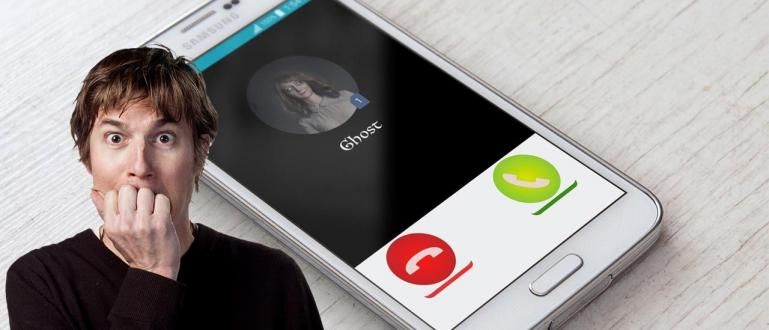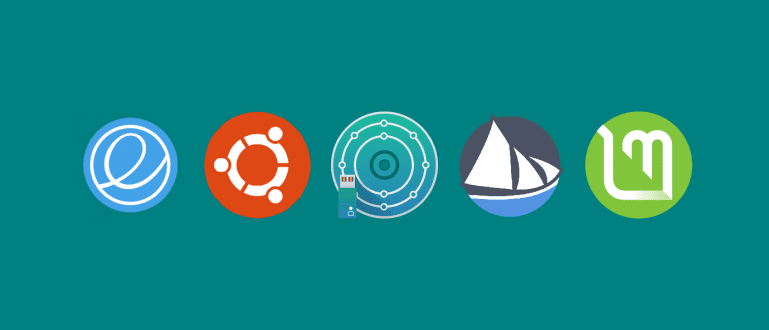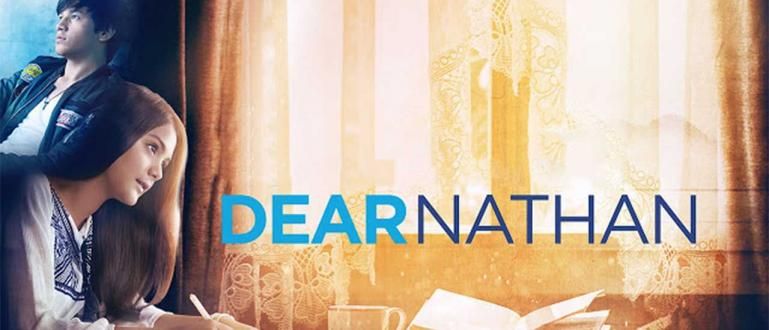कई यूजर्स की शिकायत होती है कि उनकी बैटरी जल्दी खत्म हो जाती है। इसलिए, यहां iPhone iOS 10 की बैटरी बचाने के 7 तरीके दिए गए हैं
सितंबर, सेब ने मोबाइल ऑपरेटिंग सिस्टम संस्करण 10 को रोल आउट किया है जो आईफोन 5 उपयोगकर्ताओं से लेकर नवीनतम तक के असंख्य नए और आकर्षक फीचर्स लाता है। हालांकि, इसके परिष्कृत होने के पीछे एक बार फिर बैटरी शिकार है, खासकर पुरानी पीढ़ी के आईफोन। क्या iPhone iOS 10 की बैटरी बचाने का कोई तरीका है?
ऐप्पल हमेशा आईफोन बैटरी लाइफ में सुधार कर रहा है, यहां तक कि नवीनतम आईफोन 7 और आईफोन 7 प्लस में भी सबसे लंबी बैटरी लाइफ है। पुराने प्रकार के iPhone के लिए एक और कहानी, कई उपयोगकर्ता शिकायत करते हैं कि उनकी बैटरी जल्दी खत्म हो जाती है। इसलिए, यहां iPhone 7, iPhone 6 और iPhone 5 उपयोगकर्ताओं दोनों के लिए iPhone iOS 10 की बैटरी बचाने के 7 तरीके दिए गए हैं।
- यह नया आईओएस 10 फीचर है जो एंड्रॉइड यूजर्स को आईफोन में ले जाता है
- कंप्यूटर पर आईओएस ऐप चलाने का सबसे आसान तरीका
- Apple iPhone 7 की कीमत 8 मिलियन से शुरू, ये हैं स्पेसिफिकेशंस और उपलब्धता
IPhone iOS 10 . पर बैटरी बचाने के 7 तरीके
1. राइज़ टू वेक को बंद करें
IOS 10 अपडेट कई नई सुविधाएँ लाता है, जिनमें शामिल हैं उठो जागो. यह सुविधा iPhone को उठाए जाने पर स्वचालित रूप से चालू करने की अनुमति देती है, इसलिए आपको कोई बटन दबाने की आवश्यकता नहीं है। परिणामस्वरूप जब हम घड़ी या नोटिफिकेशन को स्क्रीन पर देखना चाहते हैं तो यह आसान हो जाएगा। राइज़ टू वेक को सपोर्ट करने वाले डिवाइस हैं iPhone 6S, iPhone 6S Plus, iPhone 7 और iPhone 7 Plus।
दुर्भाग्य से, यह सुविधा आपके iPhone को अधिक बार जगाती है, जिसके परिणामस्वरूप बैटरी की खपत बढ़ जाती है। इसलिए, राइज़ टू वेक को अक्षम करने से आपको iPhone बैटरी बचाने में मदद मिलेगी। इसे बंद करने के लिए, ऐप खोलें समायोजन >प्रदर्शन और चमक >स्क्रॉल जब तक आपको राइज़ टू वेक विकल्प दिखाई न दे > स्विच को दाईं ओर स्लाइड करें।

2. बैकग्राउंड रनिंग ऐप्स को बंद करें

IPhone iOS 10 बैटरी बचाने का अगला तरीका पृष्ठभूमि उपनाम में चल रहे कुछ कम महत्वपूर्ण ऐप्स को अक्षम करना है बैकग्राउंड एप्लीकेशन को रिफ्रेश करें. सभी एप्लिकेशन को इस सुविधा की आवश्यकता नहीं है, उदाहरण के लिए, गेम। हालांकि, अनुप्रयोगों के लिए संदेश सेवा यह सुविधा चालू होनी चाहिए।
अधिक से अधिक ऐप्स सुविधाओं तक पहुंच प्राप्त कर रहे हैं बैकग्राउंड एप्लीकेशन को रिफ्रेश करें, जिसका अर्थ है कि जितना अधिक एप्लिकेशन आपकी बैटरी को खाएगा। इसे बंद करने के लिए, यहां जाएं समायोजन >आम >बैकग्राउंड एप्लीकेशन को रिफ्रेश करें और उन अनुप्रयोगों का चयन करें जिन्हें कम महत्वपूर्ण माना जाता है।
3. लॉक स्क्रीन पर सूचनाएं बंद करें

आईओएस 10 पर चलने वाले ऐप्स मुफ्त चूक जाना, लॉक स्क्रीन पर एक सूचना प्रदर्शित करेगा जिससे आपका iPhone चालू हो जाएगा ताकि आप इसे आसानी से देख सकें। यह बहुत अच्छा है, लेकिन फिर से सभी ऐप्स को इस सुविधा का उपयोग करने की आवश्यकता नहीं है। कारण यह है कि आपको बैटरी लाइफ का त्याग करना पड़ता है।
जितने कम ऐप्स की अनुमति होती है, उतना ही कम स्क्रीन समय सक्रिय होता है, जिसके परिणामस्वरूप बेहतर बैटरी लाइफ मिलती है। सौभाग्य से, Apple लॉक स्क्रीन पर दिखाई देने वाली सूचनाओं को अनुकूलित करने के लिए सेटिंग्स प्रदान करता है। ट्रिक खोलने की है समायोजन >सूचनाएं > ऐप चुनें और चयन बंद करें लॉक स्क्रीन पर दिखाएं.
4. ऑटो-लॉक को छोटा करें

ऑटो लॉक या स्मार्टफोन से पहले प्रतीक्षा समय समर्थन करना, में iPhone बैटरी बचाने का एक तरीका होने की क्षमता है। अगर बैटरी ही आपके लिए सब कुछ है, तो ApkVenue आपको कम से कम समय चुनने की सलाह देता है 30 सेकंड. इसलिए, जब iPhone निष्क्रिय होता है, तो यह तुरंत हो जाएगा समर्थन करना और अपने आप को बंद करो।
हालांकि, सामान्य दैनिक उपयोग के लिए 2 मिनट का उपयोग करना अधिक सुविधाजनक है। आप बस शर्तों के साथ तालमेल बिठाते हैं। इसे कैसे खोलें समायोजन >आम >ऑटो लॉक.
5. सुनिश्चित करें कि आपने लो पावर मोड को सक्षम किया है

यह बैटरी बचत सुविधा आईओएस 9 में पहले से मौजूद है। यह मोड पृष्ठभूमि में चल रहे ऐप्स को अक्षम कर देगा, स्क्रीन चमक को कम करेगा, और कुछ प्रभावों को कम करेगा। साथ ही प्रोसेसर का काम भी दबा दिया जाएगा जिससे यह केवल थोड़ी बैटरी की खपत करता है।
फिर से, सुनिश्चित करें कि आप मोड चालू करते हैं कम बिजली ऐसा तब है जब यह ऐसी स्थिति में है जहां आपको बैटरी बचानी है। उदाहरण के लिए, आप एक लंबी यात्रा पर हैं। हालांकि, अगर दैनिक उपयोग में, इसे सक्रिय करने की कोई आवश्यकता नहीं है क्योंकि यह सेलफोन के प्रदर्शन में बाधा उत्पन्न करेगा। इसे सेट करने के लिए, यहां जाएं समायोजन >बैटरी और चालू करो काम ऊर्जा मोड.
6. जीपीएस सेटिंग्स प्रबंधित करें

इसका मतलब यह नहीं है कि आपको इस महत्वपूर्ण सुविधा को बंद करना होगा, लेकिन आपको यह प्रबंधित करना होगा कि कौन से ऐप्स को इस स्थान सेवा सुविधा का उपयोग करने की अनुमति है। यह सुविधा आपके iDevice को अधिक स्मार्ट बनाती है, लेकिन यदि आप बहुत सारे एप्लिकेशन को अनुमति देते हैं तो यह बैटरी को जल्दी खत्म करने की क्षमता रखता है।
ठीक है, आप पर जाकर स्थान सेटिंग प्रबंधित कर सकते हैं समायोजन >गोपनीयता >स्थान सेवाएं, फिर ऐप्स की सूची को नीचे स्क्रॉल करके देखें कि किन ऐप्स को आपके स्थान तक पहुंचने की अनुमति है।
7. गति कम करना बंद करें

IPhone द्वारा प्रदर्शित विभिन्न एनीमेशन प्रभाव वास्तव में हमारी आँखों को बहुत खराब करते हैं। दुर्भाग्य से, आपको इसकी भरपाई बैटरी से करनी होगी। इसलिए, आप इसे अक्षम करने पर विचार कर सकते हैं समायोजन >सरल उपयोग >मोशन घटाएं.
वे iPhone 5, iPhone 6, iPhone 6S, iPhone 7 और iOS 10 चलाने वाले अन्य iDevices पर पाए जाने वाले iPhone iOS 10 बैटरी को बचाने के 7 तरीके हैं। उम्मीद है कि ये टिप्स या तरीके आपके लिए उपयोगी हो सकते हैं, यदि आपके पास अतिरिक्त है, तो साझा करें हाँ के नीचे टिप्पणी कॉलम।